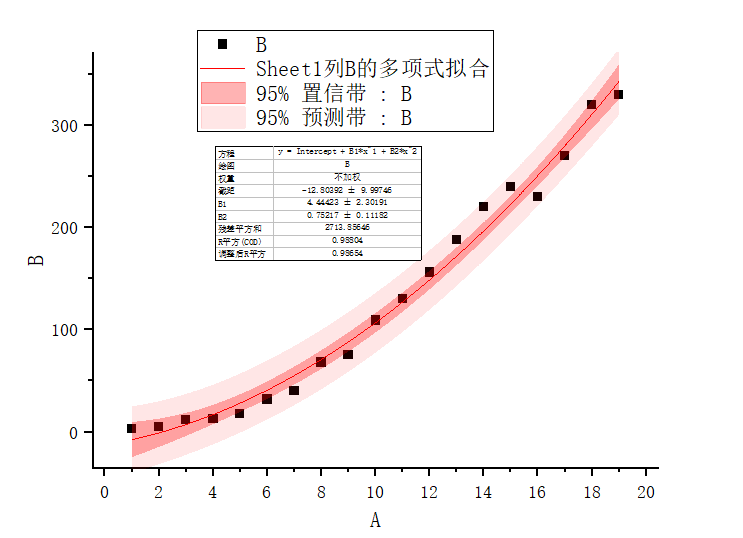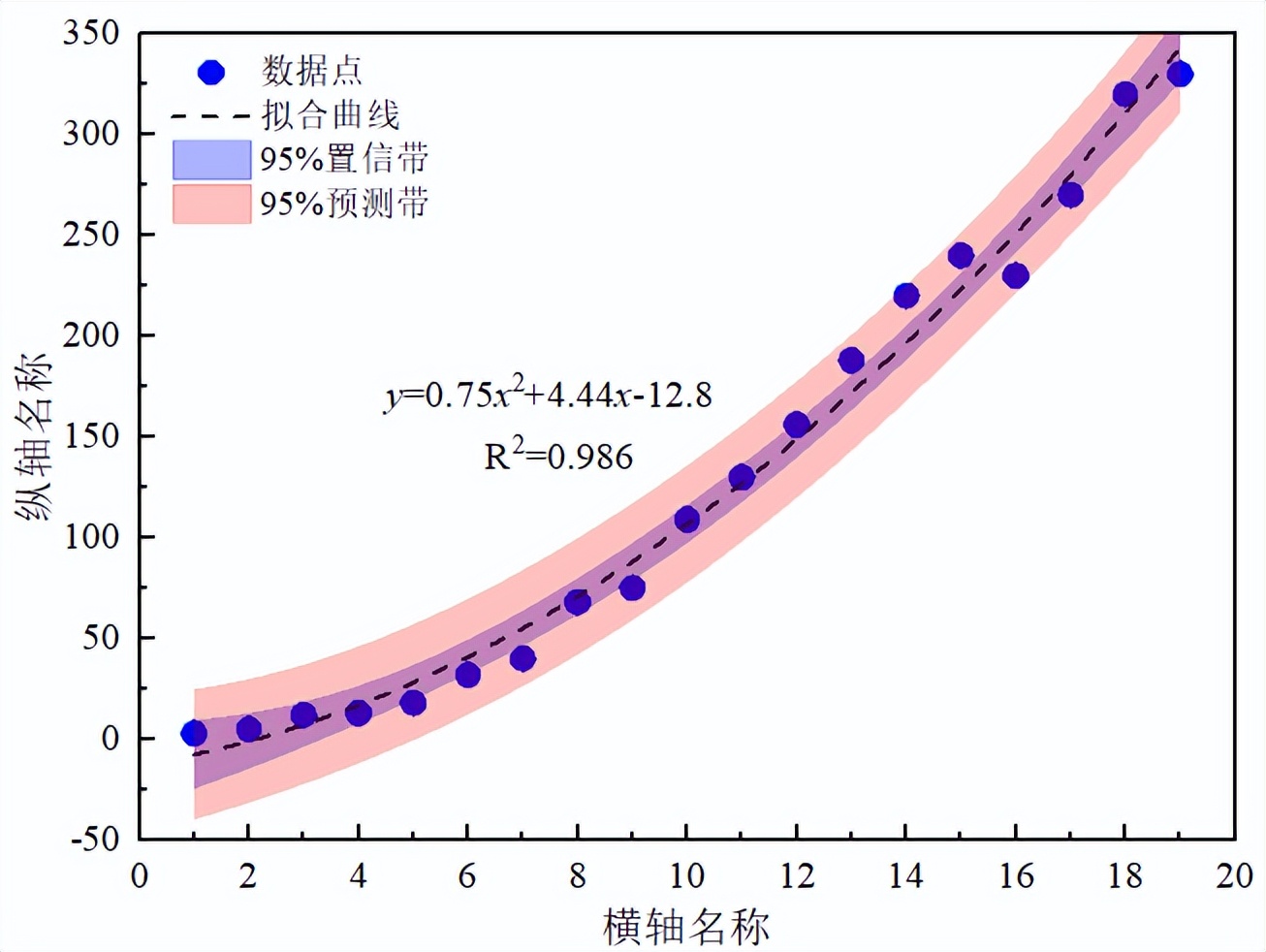origin绘图:误差的基本表达(三)---置信区间型
科研中,不可避免会遇到各种误差,如拟合公式、理论公式、数据挖掘等等。误差的表达方式有很多,小编准备利用数篇文章来演示误差的各种表达方式,供读者选择。
今天主要讨论第三种表达方式---置信区间型(这些误差名字都是小编取的,可能不太准确),置信区间型其实就是在拟合曲线上加上置信区间/预测区间,可以简单明了的验证拟合的准确性。origin绘制步骤如下:
第一步:导入数据。导入实验数据,可以直接粘贴,如果数据较多也可以导入数据。
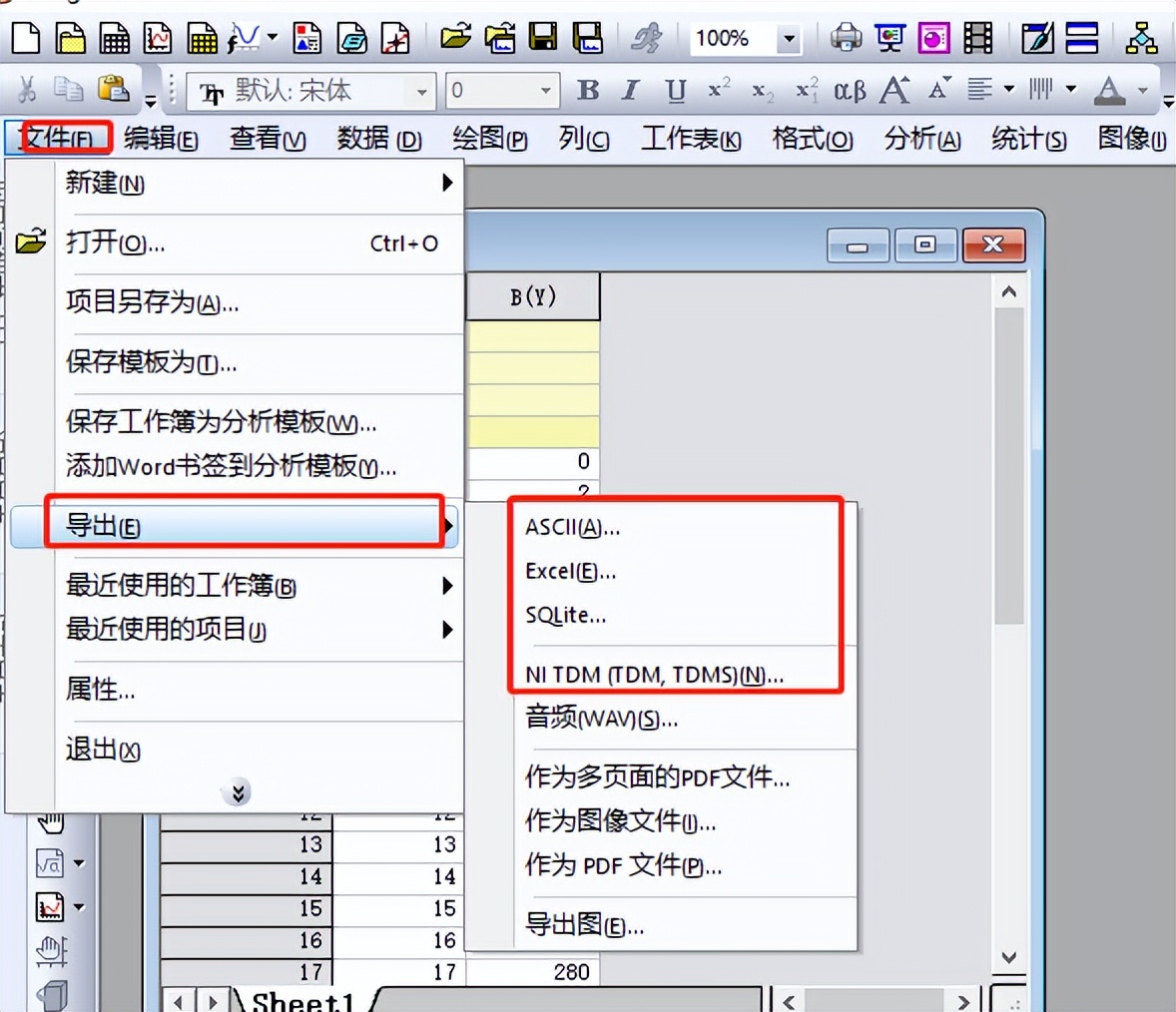
第二步:拟合+置信带。这里拟合可以选取origin自带的函数也可以用自定义函数(自定义函数就是根据自己需要编辑带拟合参数的表达式)。根据数据形状简单选取二次多项式拟合。
选中数据依次选择:分析--拟合--多项式拟合--打开对话框;打开之后就是对拟合的设置,选择“二次”,拟合曲线图勾选”置信带“和“预测带”。点击确定就会弹出拟合数据表(包括拟合数据图)。
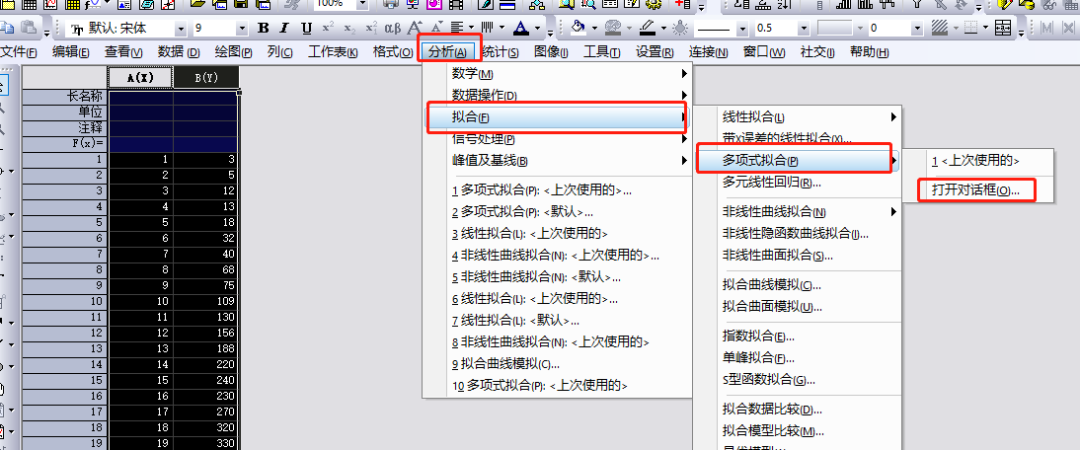
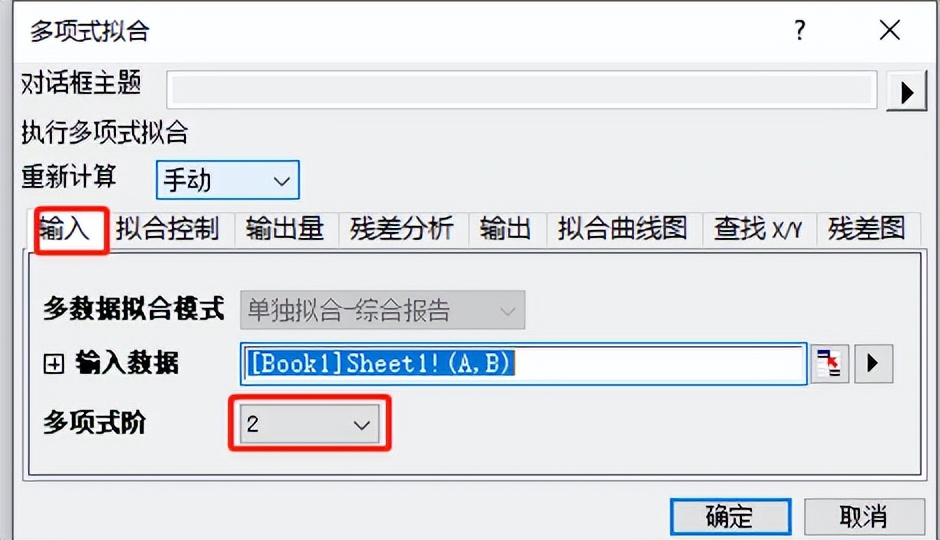
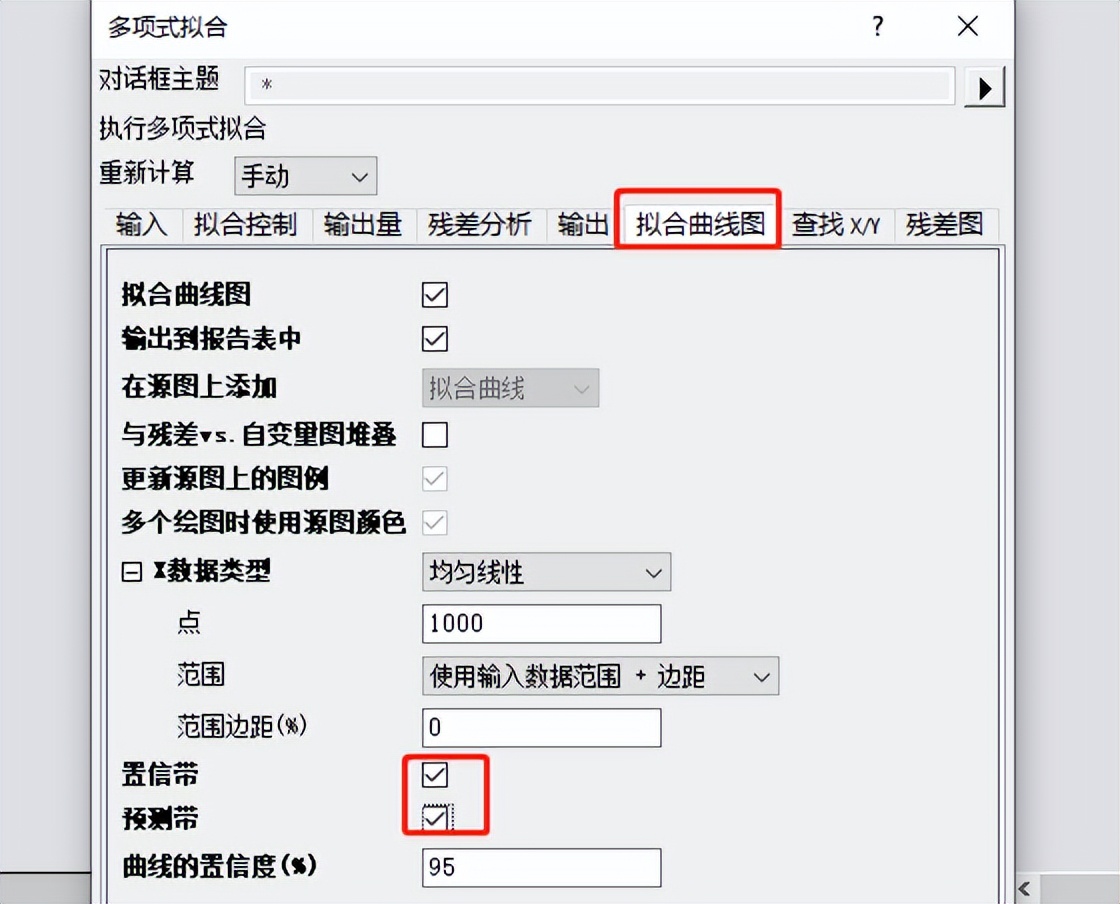
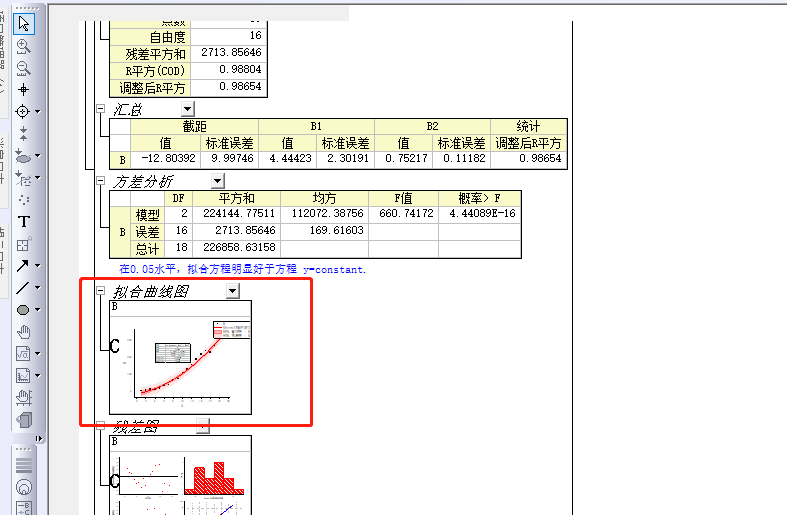
第三步:设置拟合数据图。双击拟合数据图,便能将图形放大,这时就和一般图形设置一样了。前面已经讨论过很多次基本设置了,这里关于坐标轴、点、线(划线),颜色和填充透明度(蓝色70%透明度,红色75透明度)的设置就不再一一演示了,大家可以参考下前期发布的文章(origin科研绘图:绘制论文散点图)。基本设置完成之后可以去掉拟合参数表格,也可以将“公式”和“R方”通过添加文字/公式的方式添加到绘图中。